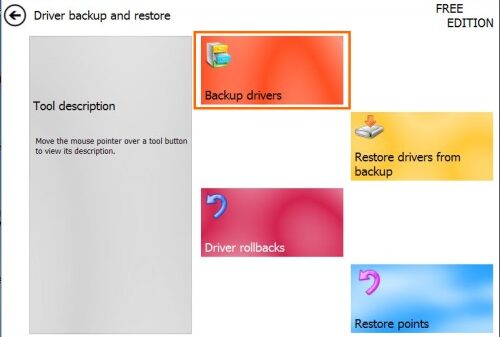เคยประสบปัญหา เรื่อง ลงวินโดส์ ใหม่แล้ว หาไดร์ฟเวอร์ไม่เจอบ้างไหม ? คิดว่าหลายๆคนคงเคยเจออย่างแน่นอน วันนี้ NBS เว็บไซต์เพื่อคนใช้โน้ตบุ้ค จึงขอนำเสนอ ผู้ช่วย ที่จะมาจัดการเรื่อง back up driver ของเราก่อนลงวินโดว์ใหม่ รวมไปถึง ช่วยอัพเดท ไดร์ฟเวอร์ให้เราอีกด้วย หุหุ สบายจริงๆ
เกริ่นนำกันไปหอมปากหอมคอ ออกแนว สปอตโฆษณาสินค้ากันไปแล้ว คราวนี้? เรามาทำความรู้จัก พระเอกของงานนี้กันเลย….
แต่น แตน แต๊น…?ขอปรบมือต้อนรับ ” DriverMax ” พระเอกของงานนี้คร๊าบ
DriverMax เป็นโปรแกรม ฟรีแวร์? สำหรับช่วยในการแบ็คอัพ ไดร์ฟเวอร์ และตรวจสอบไดร์ฟเวอร์ของเรา ว่า?ใหม่หรือไม่ ทำให้เราประหยัดเวลาไม่ต้องมานั่งเช็ค?นั่งหาที่ดาวน์โหลด ให้ยุ่งยาก เพราะ โปรแกรมนี้มีมาให้พร้อมหมดแล้ว
ก่อน ใช้งาน…ดาวน์โหลดโปรแกรมกันก่อน
ดาวน์โหลด ได้ที่?? http://www.innovative-sol.com/drivermax/
เส้นทางลัด —>? http://small.drivermax.com/soft/dmx/drivermax.exe
” ความต้องการของระบบ ”
Windows XP/2003 server/Vista? ( แบบ 32 bit นะ 64 bit เหมือนจะยังไม่ซัพพอร์ทนัก )
“ดาวน์โหลดมาแล้ว มาถึงขั้นตอนการติดตั้ง”
1 .การติดตั้งก็ไม่มีอะไรมาก ดูได้จากรูป ด้านล่าง
2. เมื่อติดตั้งแล้ว โปรแกรมจะฟ้องว่า เราสามารถใช้ได้เพียง 30 วัน? อ้าว !!! ยังไงกันนี่ ไหนบอกว่าฟรีไง? มันฟรีจริงๆครับไม่ได้โม้ แต่เราต้องสมัครสมาชิกก่อน มีขั้นตอนง่ายๆดังนี้
– คลิกปุ่ม cliam your free registration code เพื่อสมัครสมาชิก พร้อมรับ registration code
-? เมื่อได้รับ code มาแล้ว คลิกปุ่ม enter registration code เพื่อกรอกลงไป เพียงเท่านี้ เราก็สามารถใช้ drivermax ตลอดชีพแบบฟรีๆแล้ว
รูปร่างหน้าตาของโปรแกรมที่ควรรู้จัก
จากรูป….รูปที่ 1 แสดง หน้าต่าง เมนูหลักของโปรแกรม เปิดได้จาก ไอคอนโปรแกรมบน desktop
รูป ที่??2 แสดง drivermax agency สำหรับแสดงว่า ตอนนี้เรา โหลดไดร์ฟเวอร์ตัวไหนไว้บ้าง เปิดจาก ไอคอน โปรแกรม บน task bar (ด้านล่าง ขวามือ ของจอคอมพิวเตอร์)
ก้าวสู่ภาคปฏิบัติ
“อยาก back up ไดร์ฟเวอร์ ต้องทำอย่างไร ?”
1. คลิกที่ driver operations –>export drivers ให้คลิก next เพื่อเข้าสู่ ขั้นตอนถัดไป
2. เราจะพบกับหน้าจอแสดงรายชื่อ ไดร์ฟเวอร์ทั้งหมดที่เรามีอยู่ในเครื่อง?เราจะเลือกทั้งหมด โดยกด select all หรือเลือกบางอันก็ได้ เมื่อเลือกแล้ว? ให้กด?Next
3. เลือก ที่อยู่และรูปแบบของไฟล์ back up ว่า เก็บแบบโฟลเดอร์ หรือ .zip??จากนั้น กด next เป็นอันเสร็จสิ้น
Tip เล็กๆน้อยๆ สำหรับ backup
เราสามารถเลือก driver ตามประเภทต่างๆ เช่น batteries,keyboard?หรือ เลือกทั้งหมด (all drivers) ได้?ด้วยการเลือก จาก?dropdown menu ดังรูป
“มี backup ก็ต้องมี import?นำเข้า ไดร์ฟเวอร์ที่เก็บไว้”
1. คลิกที่ driver operations –> import drivers
2.? เลือก ที่อยู่และรูปแบบของไฟล์ back up? จากนั้นก็ กด Next เหมือนกับตอน back up เลย เพียงเท่านี้โปรแกรมก็ จะแสดงรายชื่อไฟล์ที่เรา back up ไว้? อ้อ ในขั้นตอนนี้ เราเลือกว่า จะ ลงไดร์ฟเวอร์ตัวไหนได้ด้วยนะ
“อยาก อัพเดทไดร์ฟเวอร์ พร้อม ติดตั้ง?ง่ายๆไม่ต้องเสียเวลา หาที่ดาวน์โหลด…DriverMax ช่วยท่านได้”
1. ถ้าอยาก อัพเดทไดร์ฟเวอร์ ให้เข้าไปที่ updates and identification –>?Check for driver updates
2.?รอสักครู่ โปรแกรมจะ link ไปยัง เว็บไซต์ของ drivermax เพื่อแสดงรายชื่อไดร์ฟเวอร์ของเรา พร้อม เวอร์ชั่นอัพเดท ที่เราสามารถดาวน์โหลดมาติดตั้งได้เลย?(?ดาวน์โหลดได้จาก ?icon รูป แผ่นดิสก์ ข้าง รายชื่อไดร์ฟเวอร์แต่ละอัน?)?โอ้ว!!! แหล่มจัด
เอาหล่ะ ก็แนะนำความสามารถของ โปรแกรมนี้ไปหอมปากหอมคอแล้ว แต่?ยังมีอีกหลายฟีเจอร์ ที่โปรแกรมนี้มีมาให้เราเลือกใช้ ก็ลองใช้กันดูนะ สำหรับวันนี้?กระผม นายปอ…Cs26@CMU ขอลาไปก่อน แล้วคราวหน้าเจอกันใหม่คร๊าบ…บ๊ายบาย